
Ya tenemos aquí la nueva Build de Redstone 5 para los usuarios de Windows 10 Insider preview dentro del anillo rápido y se comienza a ver que esta nueva rama de desarrollo comienza a despegar. La nueva compilación viene con el número de Build 17639 y ya puedes descargarla si estas en esta rama.
Hello #WindowsInsiders we have released Build 17639 to Skip Ahead! https://t.co/lk8ipbwlJI
— Dona Sarkar (@donasarkar) April 4, 2018
Qué hay de nuevo en la Build 17639
Ya está aquí la siguiente oleada de mejoras para Sets.
Lo que está unido en sets permanece unido: Se diseño sets para ayudar a mantener conectadas páginas web, documentos, archivos y aplicaciones. Se hatrabajado arduamente desde la primera ola de mejoras de Sets para RS5 y con esta nueva actualización encontrarás las siguientes novedades:
Arrastrar y soltar pestañas de aplicación dentro y entre las ventanas de Sets ahora es posible: ¡Funciona como suena! Ahora puedes arrastrar una pestaña de aplicación dentro de Sets o combinar ventanas de aplicación con otras pestañas en Sets.
Nota: si abres una pestaña de Microsoft Edge fuera de un set, no puedes arrastrarla y soltarla en una ventana de sets. Arrastrar y soltar para las pestañas web de Microsoft Edge dentro de sets aún no es compatible y puedes experimentar un bloqueo si se intenta.
Las pestañas ahora aparecen en Alt + Tab : Ahora puede usar Alt + Tab para cambiar entre pestañas en un set. ¿Prefieres mostrar solo la ventana principal en Alt + Tab? Hay una nueva configuración para ello
Nota: Si tiene varias ventanas de Microsoft Edge en un conjunto, solo la más reciente accederá será visible en Alt + Tab.
Configuración mejorada para Sets: Se ha actualizado la configuración de sets a través de Configuración> Sistema> Multitarea. Para empezar, Sets ahora tiene su propia sección en esta página y se puede buscar (intenta escribir “Sets” o “pestañas” y aparecerá en el menú desplegable). También se ha agregado una configuración para controlar el comportamiento Alt + Tab mencionado anteriormente.
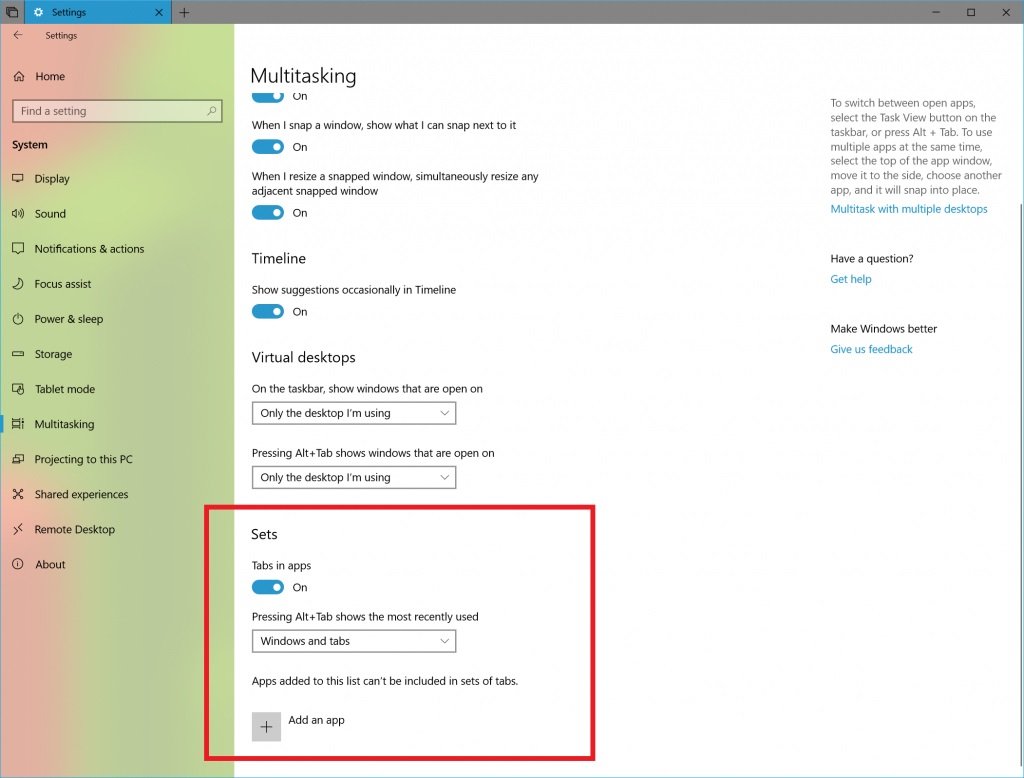
Mejoras en el Explorador de archivos y Sets: se ha escuchado nuestros comentarios: te gustaría que fuera más fácil obtener dos ventanas del Explorador de archivos agrupadas, se está estamos trabajando en ello. Para empezar, ya no es necesario mantener presionada la tecla CTRL en la nueva página de pestañas para abrir una ventana del Explorador de Archivos en una pestaña (esta fue una necesidad temporal con la última actualización). También se ha agregado un nuevo atajo de teclado para abrir una nueva pestaña cuando se enfoca una ventana del Explorador de archivos: Ctrl + T. Recuerda, puedes usar Ctrl + N para abrir una nueva ventana, y Ctrl + W para cerrar la ventana / pestaña.
Finalmente, se ha agregado una nueva interfaz de usuario para abrir fácilmente nuevas pestañas y ventanas en el menú Archivo.
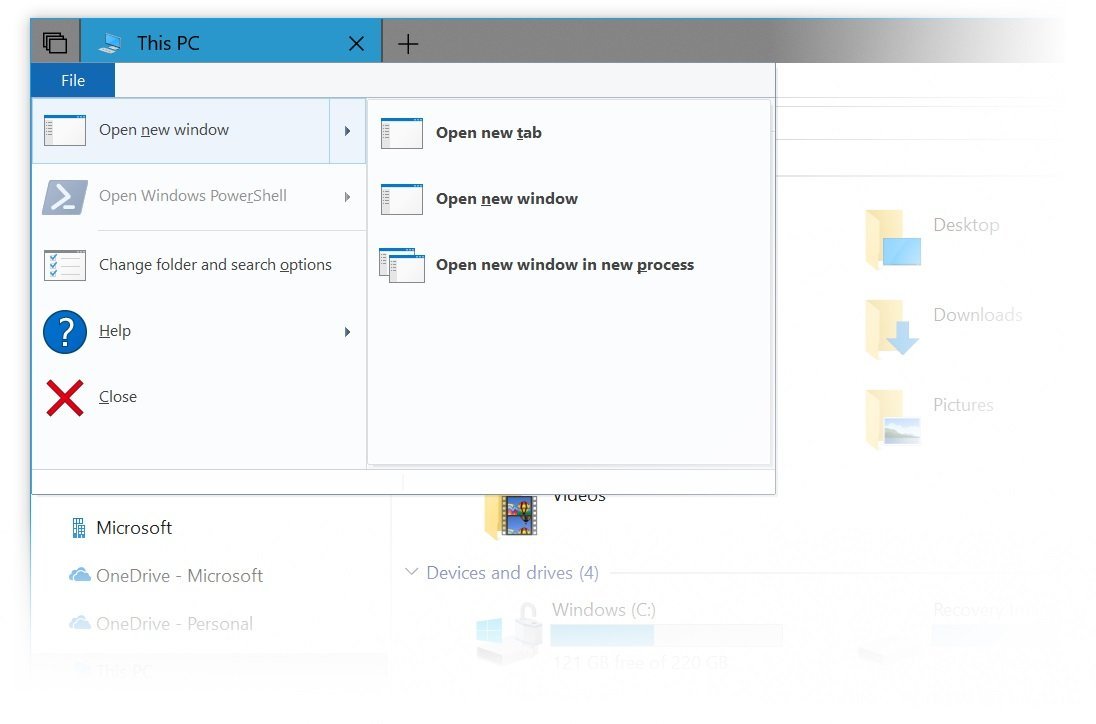
Y también, en el menú contextual al hacer clic derecho en una carpeta.
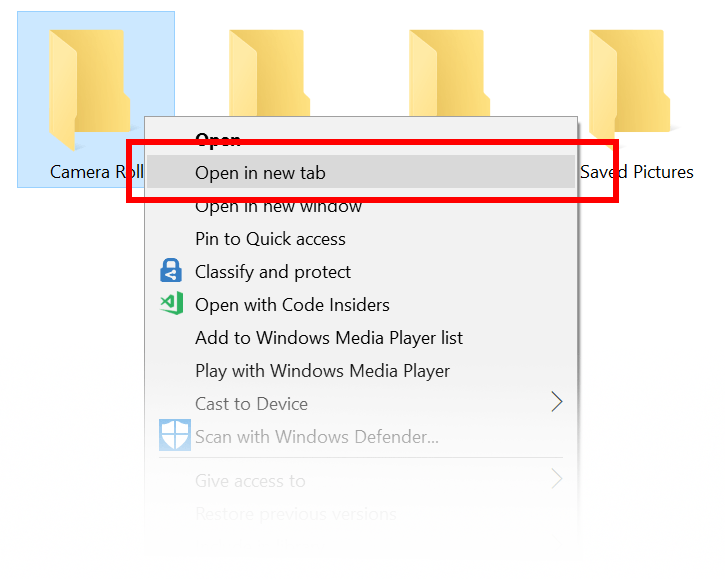
Nuevas opciones de menú contextual para pestañas en Sets: si haces clic con el botón derecho en una pestaña de Sets, descubrirás que se ha agregado varias opciones para que puedas aprovechar, como “cerrar otras pestañas”, “mover a nueva ventana” y ” cerrar pestañas a la derecha “.
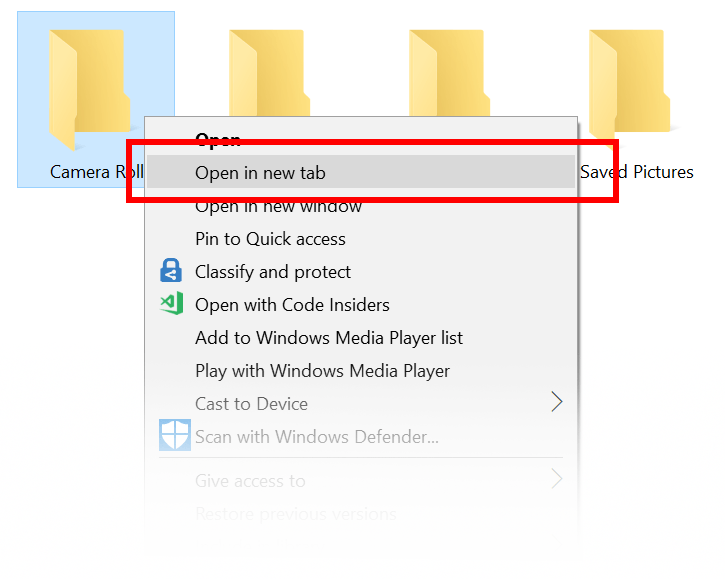
Mejoras en pestañas anteriores: se han hecho algunas cosas para mejorar la experiencia en este espacio, que incluye lo siguiente:
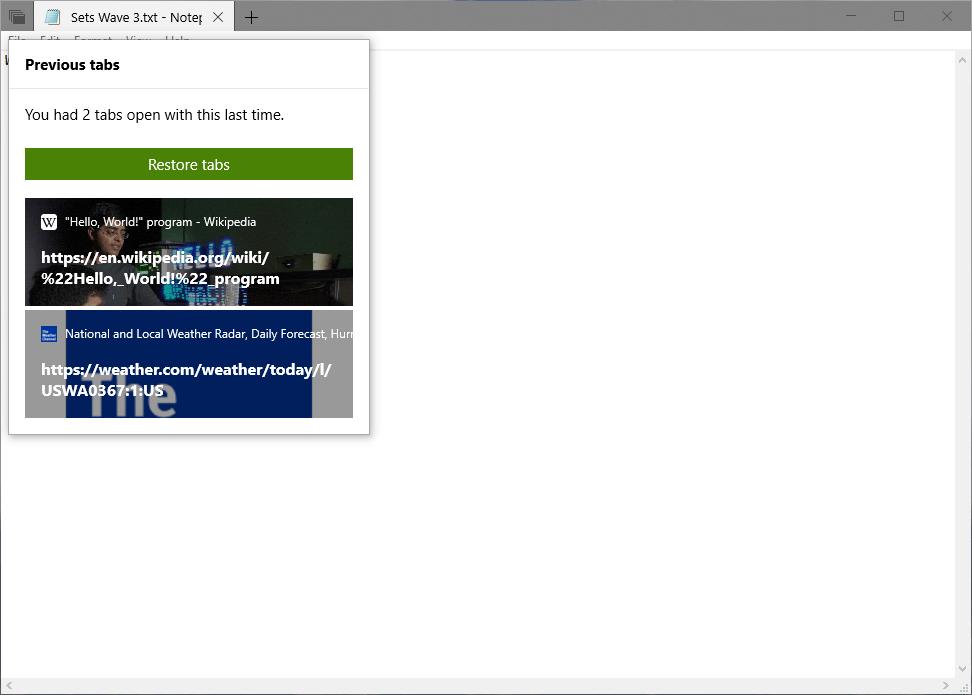
- Ahora puedes elegir qué pestañas anteriores quieres restaurar, en lugar de solo restaurar todas las pestañas. Nota: si lo usas con la línea de tiempo, restaurarás automáticamente todas las pestañas.
- Ahora puedes restaurar pestañas anteriores de cualquier tipo de actividad, mientras que con la anterior ola de mejoras de características solo se admitía la restauración de pestañas cuando la ventana principal era un documento.
- Cuando abres un documento que tenía pestañas anteriormente, aparecerá un mensaje que te ofrecerá restaurar esas pestañas. Para los seta que no son documentos, no aparecerá automáticamente un aviso, pero sabrás que hay pestañas disponibles para restaurar porque el botón de pestañas anteriores estará lleno.
- Se ha agregado una animación a la experiencia cuando no hay pestañas previas disponibles para restaurar.
Otros mejoras y correcciones en Sets:
- Se ha solucionado un problema por el cual el color de la pestaña activa no era visible hasta que se movía sobre ella.
- Se ha estado trabajando en pulirlo y notaras que cambiar entre pestañas abiertas ahora es mucho más sencillo.
- Se ha mejorado la fiabilidad al restaurar pestañas, solucionando algunos problemas donde las pestañas no se restauraban como se esperaba.
- Se ha solucionado un problema por el que al cerrar una pestaña en un Set y abrir inmediatamente una pestaña nueva, la ventana se podía maximizar inesperadamente.
EN DESARROLLO
La entrada La Build 17639 de Redstone 5 disponible para Windows 10 Insider Preview Skip Ahead se publicó primero en OneWindows - Windows 10, Mobile y WP, noticias y aplicaciones.
Continúar leyendo...

